
ps径向模糊滤镜怎么用?利用PS给动物图片加径向模糊效果实例教程
2018-01-03 11:33:58 浏览:8460 作者:疯狂小编
最近,很多网友问小编ps径向模糊怎么用?ps怎么加径向模糊?今天脚本之家小编就给大家带来ps给狮子图片加径向模糊效果实例教程,简单粗暴,非常适合新手入门学习
PS里有很多强大的功能,新手刚接触PS时肯定有的不知道怎么发挥使用,今天分享一个径向模糊的实操案例!Photoshop径向模糊有什么作用?Photoshop径向模糊怎么用?有时候照片的动感不强,而我们又需要增强人物或者物品的动感效果,这时候我们就可以应用PS中的径向模糊来很好的解决这个问题,径向模糊是有不同的效果,接下来小编将以给狮子图片添加径向模糊效果为例,教大家ps径向模糊的用法,一起去看看吧!
效果图:

原图:

主要过程:
一、打开ps
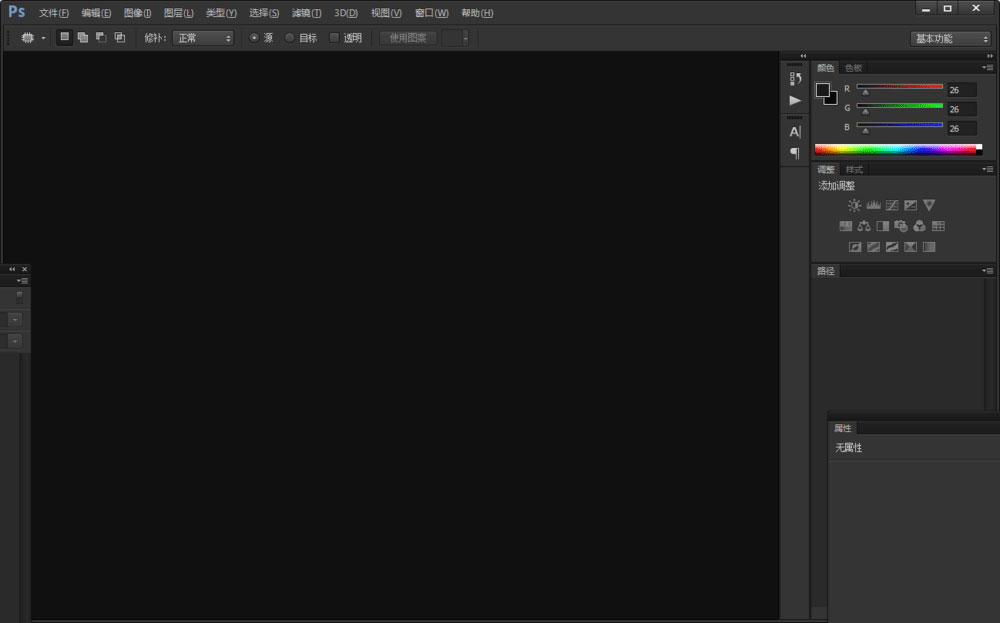
二、导入相关素材

三、在工具栏上,找到套索工具
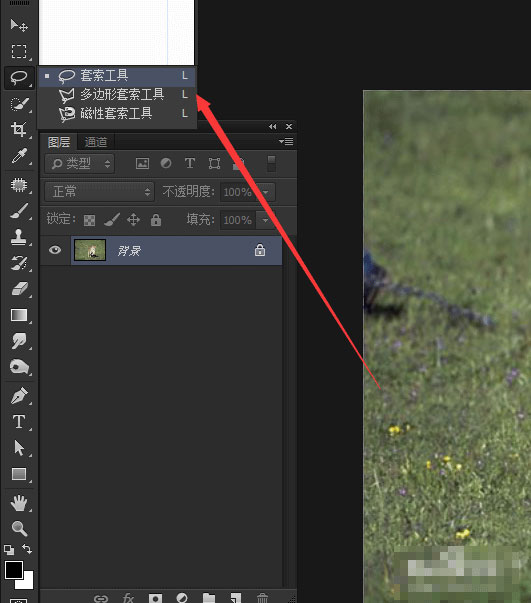
四、用套索工具把狮子(素材)圈起来
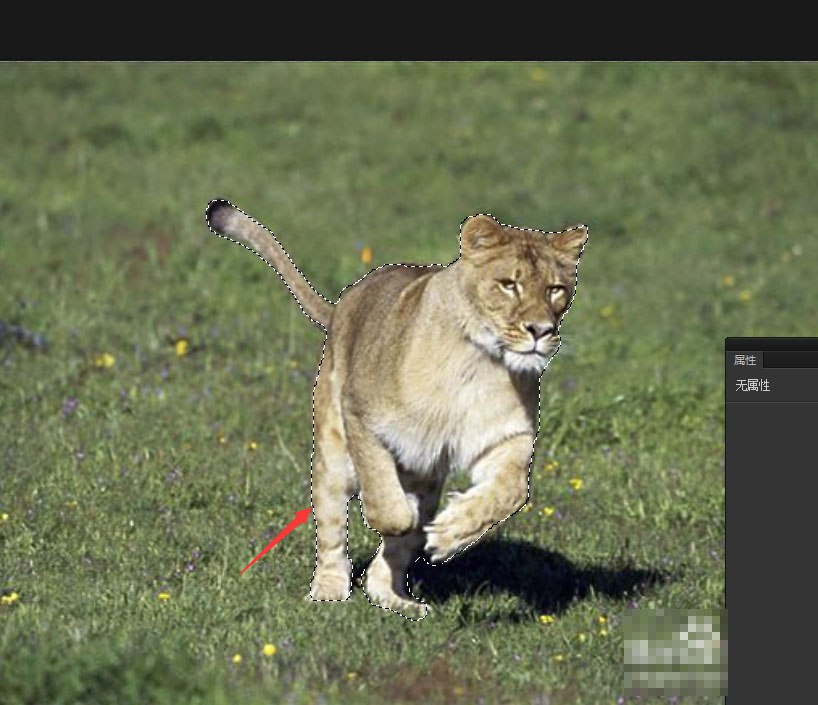
五、反向狮子的选区(快捷键shift+f7)
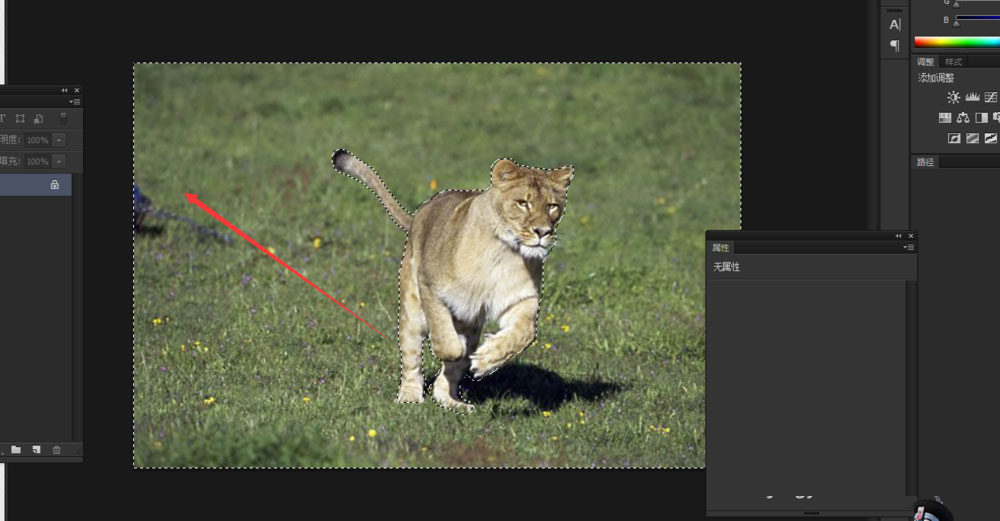
六、在菜单栏上,滤镜-模糊-径向模糊
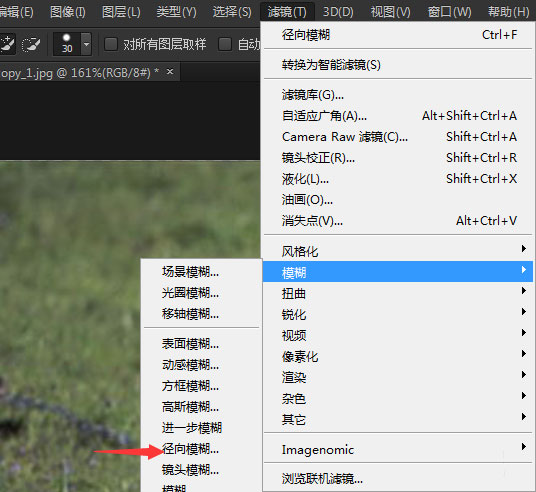
七、调整径向模糊的参数
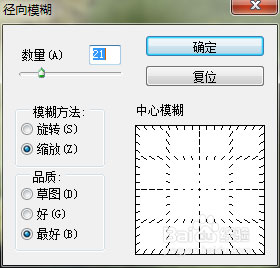
八、确定后的效果图,有没有感觉狮子再跑

教程结束,以上就是关于ps径向模糊怎么用? ps给狮子图片加径向模糊效果实例教程的全部内容,希望大家看完有所收获!
【随机内容】
-
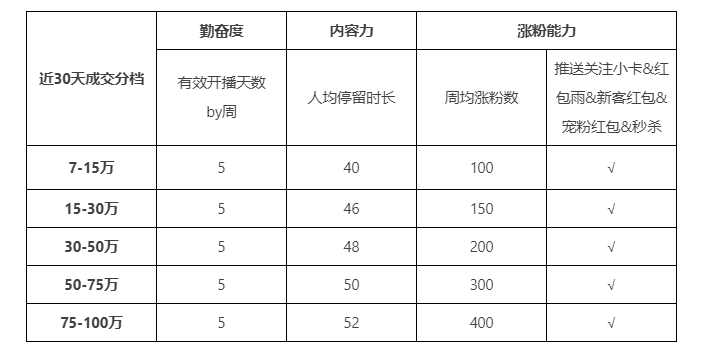
淘宝服饰2025年1月面向中腰主播推出定向扶持计划,政策权益说明
2025-01-06 -

外媒:中国零售业迎“无人化”浪潮 但需要成功仍需面临诸多考验
2018-02-25 -

谷歌开发者大会提升消费者体验“点赞”阿里速卖通 新技术驱动中国平台全球“吸粉”
2018-05-12 -
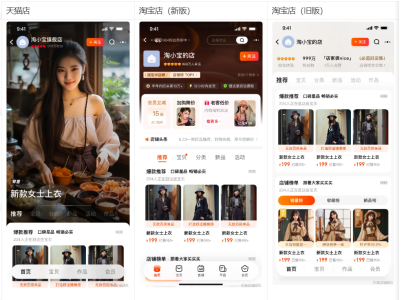
手淘新版旺铺首页装修有哪些装修方式?官方智能托管和自定义装修区别
2024-08-01


